Comment désactiver les commandes de l'écran tactile sur Android pour les tout-petits
Divers / / February 08, 2022
Les enfants de nos jours, ils ne touchent même plus leur déjeuner sans passer leur vidéo préférée sur leur smartphone. Même si je n'ai pas d'enfants, j'ai vu mon neveu faire la même chose tout le temps.
Les enfants peuvent parfois être têtus et les parents n'ont d'autre choix que de lire leurs vidéos et de rechercher du contenu et des applications adaptés aux enfants sur Google Play Store.

Nos enfants nous mettent au défi chaque jour lorsqu'il s'agit de manipuler nos smartphones. Donnez-leur un Téléphone Android pour un appel vidéo avec leur grand-père et ils vous montreront les paramètres de votre téléphone dont vous ignoriez même l'existence. Le mode enfants n'est plus pour les enfants.
Aujourd'hui, je vais partager deux applications Android, à l'aide desquelles vous pouvez verrouiller l'écran tactile de votre téléphone et garder votre écran éveillé en même temps. De cette façon, vos enfants pourront profiter de vidéos et d'appels sans accès à l'écran tactile ou aux touches programmables et même aux boutons matériels comme le bouton d'alimentation, la touche d'accueil ou les touches de volume. Un scénario gagnant-gagnant !
Autres histoires: Puis-je voir qui m'a retiré de ma liste d'amis sur Facebook ?1. Verrouillage tactile - Blocage tactile
Une application très populaire des développeurs de Kidscraper PTE, Touch Lock est la réponse à votre problème parental. Cette application de verrouillage tactile est livrée avec un contrôle parental et peut verrouiller le capteur d'empreintes digitales sur les smartphones dotés d'un tel système de sécurité.
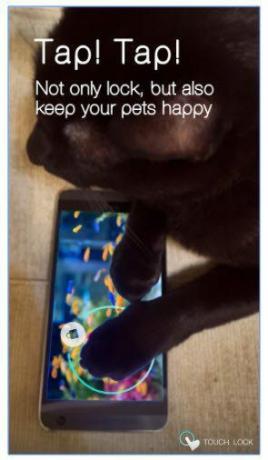

Il dispose également d'un verrouillage des touches programmables pour les boutons Accueil, Volume et Alimentation. Votre enfant peut désormais regarder sa série télévisée préférée sur Netflix, YouTube ou Hulu en toute sécurité, car il ne pourra pas déverrouiller l'écran avec ses doigts de bébé et explorer d'autres applications installées.
Cette application peut être téléchargée à partir de Google Play Store ou le site officiel de Kidscrape à http://www.kidscrape.com.2. Verrouillage tactile – Verrouillage pour tout-petits
Touch Lock – Application de verrouillage pour tout-petits verrouille simplement le contrôle de votre écran tactile et des boutons matériels lorsqu'il est activé. Une fois que vous avez installé l'application de verrouillage tactile, elle vous demandera d'activer les paramètres d'accessibilité et il est nécessaire de contrôler les boutons de navigation matériels si votre téléphone Android les possède.
La configuration de l'application est assez simple et l'application elle-même vous guidera tout au long des étapes.
Une fois cette application populaire configurée, vous verrez une notification de verrouillage tactile persistante dans le tiroir de notification. Pour verrouiller un écran sur une application particulière, ouvrez-le et activez l'application à partir de la notification.
Touch Lock donnera une petite touche translucide bulle sur l'écran. Pour déverrouiller l'application, il vous suffit d'appuyer deux fois dessus. Le nombre de pressions pour déverrouiller les commandes peut être modifié dans les paramètres de l'application et vous pouvez le configurer pour donner jusqu'à 4 pressions pour déverrouiller l'écran.
L'application fournit également un module YouTube où vous pouvez vous connecter en utilisant vos informations d'identification Google et accéder à vos listes de lecture et vidéos préférées, mais c'est purement facultatif. L'application peut se déverrouiller sur n'importe quelle application et cela inclut YouTube lui-même.
3. UnTouch – Baby Touch Blocker
La prochaine application que vous pouvez essayer pour la tâche est UnTouch – Baby Touch Blocker. Cette application est un peu avancée par rapport à la précédente et le déverrouillage des commandes peut être un peu complexe. Vous avez également la possibilité de verrouiller l'orientation et le volume de l'écran.
L'application vous donne également la possibilité de forcer l'écran si l'application que vous utiliserez ne gardera pas l'écran éveillé tout le temps. L'application vous permet également d'afficher des touches visuelles, mais je ne suis pas sûr de l'utilité de cette fonctionnalité. L'application a même Intégration des tâches si vous savez comment l'utiliser en premier lieu.
Controle parental: Nous avons un guide là-dessus aussi, pour iOS, Windows 8 et MacOSDerniers mots
C'est ainsi que vous pouvez verrouiller les interactions d'écran de votre appareil Android avec les boutons matériels, ce qui le rend sûr pour les enfants.
Le bouton de verrouillage n'est pas verrouillé à l'aide de l'application et c'est pour des raisons de sécurité si vous devez forcer le redémarrage du téléphone. En dehors de cela, les deux applications sont excellentes à utiliser.
Dernière mise à jour le 03 février 2022
L'article ci-dessus peut contenir des liens d'affiliation qui aident à soutenir Guiding Tech. Cependant, cela n'affecte pas notre intégrité éditoriale. Le contenu reste impartial et authentique.



